高压旋喷桩设备报价方案Word文档下载推荐.docx
《高压旋喷桩设备报价方案Word文档下载推荐.docx》由会员分享,可在线阅读,更多相关《高压旋喷桩设备报价方案Word文档下载推荐.docx(37页珍藏版)》请在冰豆网上搜索。
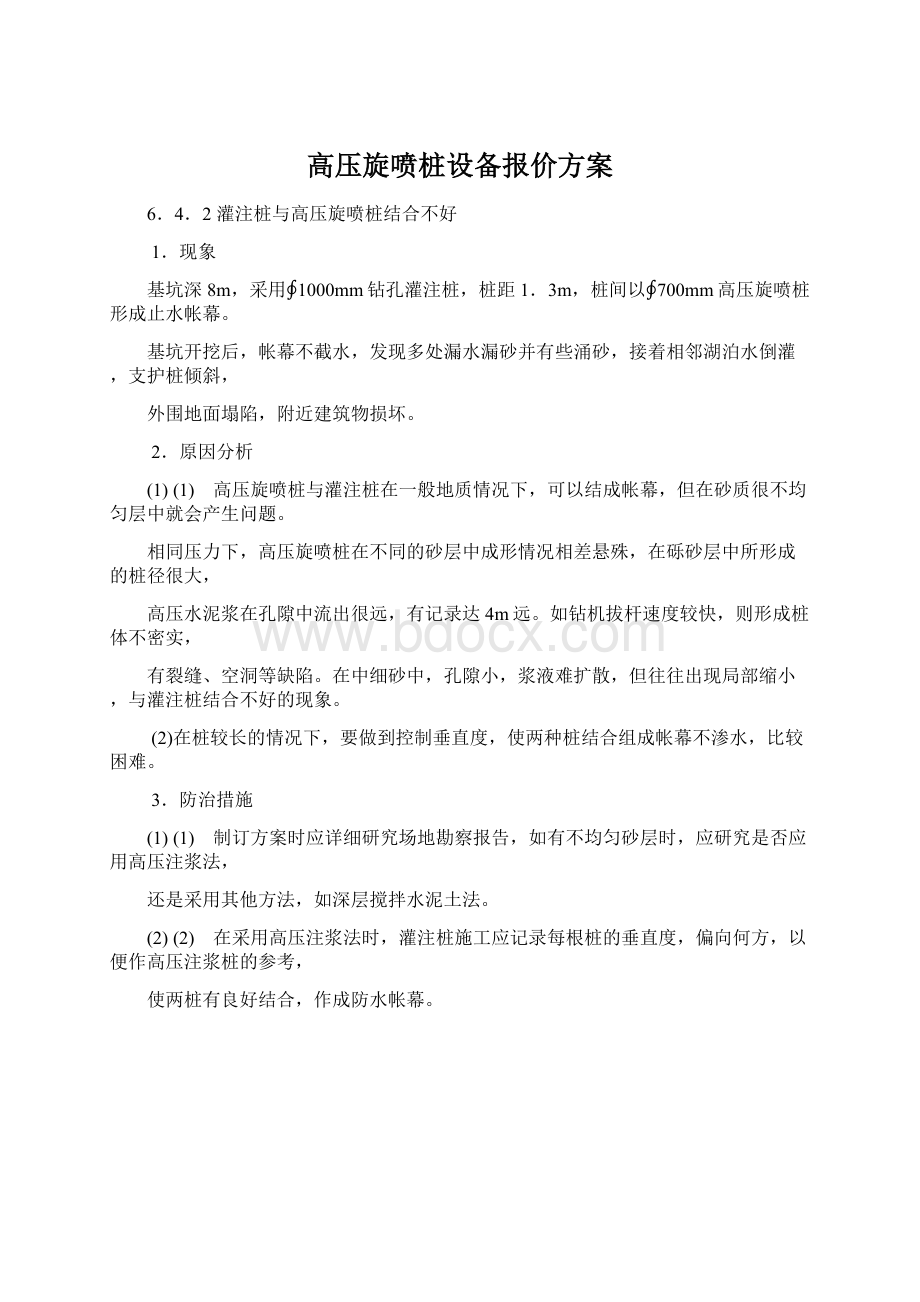
高压注浆泵的控制器--变频柜
履带式自行钻机,钻进至预定标高即可喷浆,避免了传统的先成孔后喷浆容易塌孔的问题,再来一张
远处人旁边的绿色机器是1.5MPa的空气压缩机,给高压旋喷桩机供气的,再给它来个特写
配套的两个泥浆搅拌机
我们项目部的一级配电箱
再来几张工地照片
高压旋喷桩
定额号:
2-20
单位:
10m3
专业:
建筑工程
地区:
天津
人工费:
367.72元
材料费:
1491.38元
机械费:
545.54元
单价:
2404.64元
旋喷桩施工工艺及流程
2007-3-2
扬华土木
单管旋喷注浆法是利用钻机把安装在注浆管(单管)底部侧面的特殊喷嘴,置入土层预定深度后,用高压泥浆泵等装置,以20MPa左右的压力,把浆液从喷嘴中喷射出去冲击破坏土体,使浆液与从土体上崩落下来的土搅拌混合,经过一定时间凝固,便在土中形成一定形状的固结体,这种方法日本称为CCP工法。
一、施工机具
施工机具主要由钻机和高压发生设备两大部分组成。
由于喷射种类不同,所使用的机器设备和数量均不同,如下表:
设备名称型号功率数量单位
旋喷钻杆XY-410kW1台
高压柱塞泵3D2-S2-85/4575kW1台
空压机6m337kW1台
浆液搅拌机立式4kW1台
灌浆泵SGB6-1022kW1台
排污泵立式7.5kW1台
配套设备若干
二、施工工艺
1.场地三通一平
施工前应保证场地的三通一平,确保用电安全。
2.桩位测设
桩位应严格按照图纸设计测设,偏差不得大于50mm。
3.试桩及确定工艺参数
为保证施工质量应严格遵守试桩要求,在展开大批量制桩前进行试桩,以校验施工工艺参数是否合理,现根据工程经验提出试桩用工艺参数如下:
⑴注浆管:
提升速度12~18cm;
旋转速度10~20r/min。
⑵水:
压力20~25Mpa;
流量85L/min。
⑶浆液压力:
≥20Mpa;
流量>60Lmin。
⑷空气:
压力0.5~0.9Mpa;
流量0.7m3/min。
⑸水灰比:
1:
1
4.钻机就位
钻机安放在设计的孔位上并应保持垂直,施工时旋喷管的允许倾斜度不得大于1.5%。
5.钻孔
单管旋喷常使用76型旋转振动钻机,钻进深度可达30m以上,适用于标准贯入度小于40的砂土和粘性土层,当遇到比较坚硬的地层时宜用地质钻机钻孔。
钻孔的位置与设计位置的偏差不得大于50mm。
6.插管
插管是将喷管插入地层预定的深度。
使用76型振动钻机钻孔时,插管与钻孔两道工序合二为一,即钻孔完成时插管作业同时完成。
如使用地质钻机钻孔完毕,必须拔出岩芯管并换上旋喷管插入到预定深度。
在插管过程中,为防止泥砂堵塞喷嘴,可边射水、边插管,水压力一般不超过1MPa,若压力过高,则易将孔壁射塌。
7.喷射作业
当喷管插入预定深度后,由上而下进行喷射作业,技术人员必须时刻注意检查浆液初凝时间、注浆流量、风量、压力、旋转提升速度等参数是否符合设计要求,并随时做好记录,绘制作业过程曲线。
当浆液初凝时间超过20h应及时停止使用该水泥浆液(正常水灰比1:
1,初凝时间为15h左右)
8.冲洗
喷射施工完毕后,应把注浆管等机具设备冲洗干净,管内机内不得残存水泥浆。
通常把浆液换成水,在地面上喷射,以便把泥浆泵、注浆管和软管内的浆液全部排除。
9.移动机具将钻机等机具设备移到新孔位上。
10.工艺流程图
三、质量控制
1.桩位偏差<5cm,钻孔垂自度<1%H。
2.钻杆要进行量测,并作记录,经常检查孔深,保证孔深达到设计要求。
3.严格按设计配合比例率拌制水泥浆液,拌制好的水泥浆液超过2小时不能使用。
4.旋喷桩施工中,严格控制空压机、高压水泵、送浆泵的压力和提升喷浆速度。
5.提升过程中,拆卸钻杆后,继续旋喷施工时,保持钻杆有不小于10cm的搭接长度。
6.经常检查高压系统、管道系统、使压力、流量能够达到规范要求以保证桩径达到设计要求。
四、注意事项
1.在旋喷桩施工区最外围的一排桩采用1,5,9…,间隔跳打的方法进行施工,围内部采用不跳桩按次序施工。
2.钻机或旋喷机就位时机座要平稳,立轴或转盘要与孔位对正,倾角与设计误差一般不得大于0.5°
。
3.喷射注浆前要检查高压设备和管路系统。
设备的压力和排量必须满足设计要求,管路系统的密封圈必须良好,各通道和喷嘴内不得有杂物。
4.喷射注浆作业后,由于浆液析水作用,一般均有不同程度收缩,使固结体顶部出现凹穴,所以应及时用水灰比为0.6的水泥浆进行补灌,并要预防其它钻孔排出的泥上或杂物进入。
5.为了加人固结体尺寸,或对深层硬上,为了避免固结体尺寸减小,可以采用提高喷射压力、泵量或降低回转与提升速度等措施,也可以采用复喷工艺:
第一次喷射(初喷)时,不注水泥浆液,初喷完毕后,将注浆管边送水边下降至初喷开始的孔深,再抽送水泥浆,自下而上进行第一次喷射(复喷)。
6.在喷射注浆过程中,应观察冒浆的情况,以及时了解土层情况,喷射注浆的大致效果和喷射参数是否合理。
采用单管或一重管喷射注浆时,冒浆量小于注浆量20%为正常现象,超过20%或完全不冒浆时,应查明原因并采取相应的措施。
若系地层中有较大空隙引起的不冒浆,可在浆液中掺加适量速凝剂或增大注浆量,如冒浆过大,可减少注浆量或加快提升和回转速度,也可缩小喷嘴直径,提高喷射压力。
7.对冒浆应妥善处理,及时清除沉淀的泥渣。
在砂层中用单管或二重管注浆旋喷时,可以利用冒浆进行补灌已施工过的桩孔。
但在粘土层、淤泥层旋喷时,因冒浆中掺入粘上或清水,故不宜利用冒浆回灌
8.在软弱地层旋喷时,固结体强度低。
可以在旋喷后用砂浆泵注入M15砂浆来提高固结体的强度。
9.在湿陷性地层进行高压喷射注浆成孔时,如用清水或普通泥浆作冲洗液,会加剧沉降,此时宜用空气洗孔。
10.在砂层尤其是干砂层中旋喷时,喷头的外径不宜大于注浆管,否则易夹钻。
11.在开钻前根据管线图摸清管线位置及走向,遇有不明管线应及时向上级汇报。
7c.htm
7c
、
用户检查失败-feilink-
九大技巧,提升XP运行速度100%
作者:
笨笨虎来源:
ENET加入时间:
2004-11-20
在使用XP的过过程中,系统运行速度会随着时间的推移越来越慢了,有的朋友可能会想到重装系统,但重装后,那么多的应用软件也要重新安装,如何在不安装系统的前提下提升XP的运行速度呢?
只要你安照以下九个方面操作,相信你的XP又会重新高速运行。
1、加快开关机速度
在WindowsXP中关机时,系统会发送消息到运行程序和远程服务器,告诉它们系统要关闭,并等待接到回应后系统才开始关机。
加快开机速度,可以先设置自动结束任务,首先找到HKEY_CURRENT_USERControlPanelDesktop,把AutoEndTasks的键值设置为1;
然后在该分支下有个“HungAppTimeout”,把它的值改为“4000(或更少),默认为50000;
最后再找到HKEY_LOCAL_MACHINESystemCurrentControlSetControl,同样把WaitToKillServiceTimeout设置为“4000”;
通过这样设置关机速度明显快了不少。
2、提高宽带速度
专业版的WindowsXP默认保留了20%的带宽,其实这对于我们个人用户来说是没有什么作用的。
尤其让它闲着还不如充分地利用起来。
在“开始→运行”中输入gpedit.msc,打开组策略编辑器。
找到“计算机配置→管理模板→网络→QoS数据包调度程序”,选择右边的“限制可保留带宽”,选择“属性”打开限制可保留带宽属性对话框,选择“启用”,并将原来的“20”改为“0”,这样就释放了保留的带宽。
3、优化网上邻居
WindowsXP网上邻居在使用时系统会搜索自己的共享目录和可作为网络共享的打印机以及计划任务中和网络相关的计划任务,然后才显示出来,这样速度显然会慢的很多。
这些功能对我们没多大用的话,可以将其删除。
在注册表编辑器中找到HKEY_LOCAL_MACHINEsofewareMicrosoftWindowsCurrentVersionExploreRemoteComputerNameSpace,删除其下的(打印机)和{D6277990-4C6A-11CF8D87-00AA0060F5BF}(计划任务),重新启动电脑,再次访问网上邻居,你会发现快了很多。
4、加快启动速度
要加快WindowsXP的启动速度。
可以通过修改注册表来达到目的,在注册表编辑器,找到HKEY_LOCAL_MACHINESYSTEMCurrentControlSetControlSessionManagerMemoryManagementPrefetchParameters,在右边找到EnablePrefetcher主键,把它的默认值3改为1,这样滚动条滚动的时间就会减少;
5、自动关闭停止响应程序
有些时候,XP会提示你某某程序停止响应,很烦,通过修改注册表我们可以让其自行关闭,在HKEY_CURRENT_USERControlPanelDesktop中将字符健值是AutoEndTasks的数值数据更改为1,重新注销或启动即可。
6、加快菜单显示速度
为了加快菜单的显示速度,我们可以按照以下方法进行设置:
我们可以在HKEY_CURRENT_USERControlPanelDesktop下找到“MenuShowDelay”主键,把它的值改为“0”就可以达到加快菜单显示速度的效果。
7、清除内存中不被使用的DLL文件
在注册表的HKKEY_LOCAL_MACHINESOFTWAREMicrosoftWindowsCurrentVersion,在Explorer增加一个项AlwaysUnloadDLL,默认值设为1。
注:
如由默认值设定为0则代表停用此功能。
8、加快预读能力改善开机速度
WindowsXP预读设定可提高系统速度,加快开机速度。
按照下面的方法进行修改可进一步善用CPU的效率:
HKEY_LOCAL_MACHINESYSTEMCurrentControlSetControlSessionManagerMemoryManagement],在PrefetchParameters右边窗口,将EnablePrefetcher的数值数据如下更改,如使用PIII800MHzCPU以上的建议将数值数据更改为4或5,否则建议保留数值数据为默认值即3。
9、减少启动时加载项目
许多应用程序在安装时都会自作主张添加至系统启动组,每次启动系统都会自动运行,这不仅延长了启动时间,而且启动完成后系统资源已经被消耗掉!
启动“系统配置实用程序”,在“启动”项中列出了系统启动时加载的项目及来源,仔细查看你是否需要它自动加载,否则清除项目前的复选框,加载的项目愈少,启动的速度自然愈快。
此项需要重新启动方能生效
七个妙招提升WinXP速度
佚名来源:
InterNet加入时间:
2005-5-18
WinXP以其华丽的操作画面和稳定的性能成为不少电脑玩家的首选操作系统,但在使用WindowsXP的过程中你会发现,随着时间的推移操作系统在速度上是越来越慢了。
如何才能使WindowsXP提高运行速度的问题,已经成为用户十分关心的话题。
1、加快启动速度
每次启动WindowsXP的时候,蓝色的滚动条都会不知疲倦地走上好几圈,对于追求高效率的你,是不是很希望它能少走几圈呢?
其实我们完全可以把它的滚动时间减少,以加快启动速度。
方法是:
打开注册表编辑器,依次展开HKEY_LOCAL_MACHINESYSTEMCurrentControlSetControlSessionManagerMemoryManagementPrefetchParameters分支,在右侧窗口中区找到EnablePrefetcher子键,把它的默认值“3”修改为“1”。
接下来用鼠标右键在桌面上单击“我的电脑”,选择“属性”命令,在打开的窗口中选择“硬件”选项卡,单击“设备管理器”按钮。
在“设备管理器”窗口中展开“IDEATA/ATAP控制器”,双击“次要IDE通道”选项,在弹出的对话框中选择“高级”选项卡,在“设备0”中的“设备类型”中,将原来的“自动检测”改为“无”,“确定”后退出。
“主要IDE通道”的修改方法一致。
现在重新启动计算机,看看你的滚动条滚动的时间是不是减少了?
注意:
使用VIA芯片主板的朋友千万可不能修改“VIABUSMASTERIDECONTROLLER”选项。
另外,如果你没有选择创建多个不同的硬件配置文件,或者希望启动期间自动加载默认的硬件配置文件而不显示列表项,那么可以将“硬件配置文件选择”小节中的“秒”中输入“0”即可。
在需要选择的时候按住空格键就会显示出列表了。
2、优化网上邻居
WindowsXP网上邻居在使用时,系统首先会搜索自己的共享目录和可作为网络共享的打印机以及计划任务中和网络相关的计划任务,然后才显示出来,这样会直接影响计算机的运行速度。
如果不必要的话,应将其删除。
具体步骤如下:
在注册表编辑器中找到HKEY_LOCAL_MACHINE\sofeware\Microsoft\Windows\CurrentVersion\Explore\RemoteComputer\NameSpace,删除其下的{2227A280-3AEA-1069-A2DE08002B30309D}(打印机)和{D6277990-4C6A-11CF8D87-00AA0060F5BF}(计划任务),然后重新启动计算机,当你再次访问网上邻居时,发现运行速度已经提升。
3、加快开关机速度
在WindowsXP中关机时,系统总会发送消息到运行程序和远程服务器,通知它们系统要关闭,并等待接到回应后系统才开始关机的。
如果我们要加快开机速度的话,我们可以先设置自动结束任务的时间。
打开注册表编辑器,依次展开HKEY_CURRENT_USERControlPanelDesktop分支,找到AutoEndTasks子键,将其设置为1。
再将该分支下的“HungAppTimeout”子键设置为“1000”,将“WaitTOKillService”改为“1000”(默认为5000)即可。
通过这样重新设置,计算机的关机速度可获得明显加快的效果。
4、加快预读能力改善开机速度
在使用WindowsXP较长时间后,我们会发现系统运行速度明显慢了下来,用多优化软件、卸载已经安装的软件都解决不了问题。
究竟为什么呢?
原来罪魁祸首就是预读设置。
在“Windows\Prefetch”文件夹面有很多个以PF为扩展名的文件,这就是预读文件,如果将里面的文件清空以后,你就会发现系统运行速度又恢复正常了!
看来,预读设置可以提高系统速度,但是使用一段时间后,预读文件夹里的文件又会变得很多了,导致系统搜索花费的时间变得很长。
而且有些应用程序会产生死链接文件,进而加重了系统搜索的负担。
因此,我们应该定期删除这些预读文件,用以提高开机速度。
当然,WindowsXP重新设置预读对象是允许的。
具体方法是:
打开注册表编辑器,依次展开HKEY_LOCAL_MACHINE\SYSTEM\CurrentControlSet\Control\SessionManager\MemoryManagement\PrefetchParameters分支,在右侧窗口中双击“EnablePrefetcher”,在打开的“DWORD”值编辑窗口中,可以对WindowsXP进行预读设置:
将该值设置为“0”,即为取消预读功能;
设置为“1”,系统将只预读应用程序;
设置为“2”,系统将只预读Windows系统文件;
设置为“3”,系统将预读Windows系统文件和应用程序。
一般我们将该值设置为“2”即可,当然,如果你的计算机配置很高,如使用PIII800MHzCPU以上的建议将数值数据更改为4或5,也可以保留数值数据为默认值即3。
这样可以加快系统运行速度。
5、快速切换不同的工作环境
为了满足各种不同的需要和适应不同的工作环境,可以同时创建多个不同的硬件配置文件。
在“硬件配置文件”对话框中按“复制”按钮,备份当前硬件配置文件,并重新命名,在不同的工作环境下均如此操作一遍。
进入“硬件配置文件”对话框,用上下箭头移动配置文件,将最常用的置于最上方,在“硬件配置文件选择”小节上选“等待用户选定硬件配置文件”,重新启动计算机就可以看到“硬件配置文件选择菜单”了。
这种设置办法对使用笔记本电脑用户更加实用,可以创建多个适用于不同场合的硬件配置文件,切换起来既方便又可大大提高工作效率。
6、提高宽带速度
大家都知道,专业版的WindowsXP默认保留了20%的带宽,其实这对于我们个人用户来说是没有多大的作用。
与其闲着还不如充分地利用起来,方法如下:
在“开始→运行”中输入gpedit.msc,打开组策略编辑器。
找到“计算机配置→管理模板→网络→QoS数据包调度程序”,选择右边的“限制可保留带宽”,选择“属性”打开限制可保留带宽属性对话框,选择“禁用”即可。
经过这样重新设置就可以释放保留的20%的带宽了。
7、清空系统中多余的硬件信息
日常工作中使用拔插硬件设备是经常的事情,这样重复安装驱动程序的过程将会在系统中遗留下很多硬件注册信息等,导致系统速度减缓,该如何清空这些多余的硬件信息呢?
首先点击“复制”按钮备份(Profile2),然后再重新命名,例如改为Profile,再重新启动计算机,此时会出现供你选择的提示:
“1、Pro、Profile13、Noneoftheabove”,这里的“1”和“2”是系统中已经存在的硬件配置文件,我们当然选择“3”,这样就可以让Windows重新检测硬件,此时屏幕会出现“检测硬件”的对话框,并提示“大约需要几分钟时间”,稍后出现的“配置设置”的对话框,提示“成功设置了新计算机的配置,名称为Profile1”,点击“确定”按钮,重新安装硬件设备的驱动程序。
最后,要把除Profile1外的两个硬件配置文件删除掉,防止开机时仍然会询问你使用哪一个硬件配置文件。
好了,经过我们仔细调整后的WINXP是不是速度更快更人性化了。
有兴趣的朋友们不妨试一试啊!
【WindowsXP】全攻略
(2)
cfanclub加入时间:
2005-2-21
Win
XP注册表的应用
1、加快窗口显示速度:
我们可以通过修改注册表来改变窗口从任务栏弹出,以及最小化回归任务栏的动作,步骤如下:
打开注册表编辑器,找到HKEY_CURRENT_USERControl
PanelDesktopWindowMetrics子键分支,在右边的窗口中找到MinAniMate键值,其类型为REG_SZ,默认情况下此健值的值为1,表示打开窗口显示的动画,把它改为0,则禁止动画的显示,接下来从开始菜单中选择“注销”命令,激活刚才所作的修改即可。
2、去掉“更新”选项:
对于大多数的用户来说,Windows
XP的Windows
Update功能似乎作用不大,我们可以去掉它,操作步骤如下:
打开注册表编辑器,找到HKEY_CURRENT_USERSoftware
MicrosoftWindowsCurrentVersionPoliciesExplorer子键分支,选择“编辑”菜单下的“新建”命令,新建一个类型为REG_DWORD的值,名称为NoCommonGroups,双击新建的NoCommonGroups子键,在“编辑字符串”文本框中输入键值“1”,然后单击“确定”按钮并重新启动系统即可。
3、修改Windows
XP的登录背景图案:
面对长久不变的单调的登录图案,你可能日久生厌,我们可以通过注册表来把它换成自己喜欢的图案,步骤如下:
打开注册表编辑器,找到HKEY_USERS.DEFAULTControl
PanelDesktop子键分支,双击wallpaper,键入你选择好的图片的路径,如:
c
ocuments
and
SettingsMy
DocumentsMy
Picturesmypic.bmp,点击“确定”,然后找到Tilewallpaper,双击它输入键值“1”,重新启动系统即可看到效果。
4、修改登录时的背景色:
如果你还想修改登录时的背景颜色,可以按以下步骤操作:
PanelColors子键分支,双击子键分支下的Background键值名,出现“编辑字符串”对话框,在“数值数据”文本框中输入代表颜色的键值(比如黑色的RGB值为000,白色的RGB值为255
255
255,系统默认值是58
110
165),点击“确定”按钮,重新启动系统即可。
5、设置启动信息或增加警告信息:
如果在启动Windows
XP时,希望显示一些自己定义的个性化信息,可以按以下步骤来操作:
打开注册表编辑器,找到HKEY_LOCAL_MACHINE_SOFTWAREMicrosoftWindows
NTCurrentVersionWinlogon子键分支,双击在它下面的LegalNoticeCaption健值名称,打开“编辑字符串”窗口,在“数值数据”文本框中输入信息对话框的标题,比如“你好,欢迎使用本机器”,然后双击LegalNoticeText,
在随后出现的“编辑字符串”窗口中输入想要显示的警告信息,比如“请不要随意修改本级的设置,谢谢!
”,单击“确定”按钮,重新启动即可看到修改后的效果了。
6、每次启动时保持桌面设置不变:
我们可以通过修改注册表来保护我们的桌面设置,无论做了什么样的修改,只要重新启动之后桌面就会恢复原样。
步骤如下:
打开注册表编辑器,找到HKEY_CU